不知道如何在U盘上建立系统镜像?收到一则错误消息,「此驱动器不是有效备份位置」,您不能在U盘上建立Windows 10/8/7系统镜像?本篇文章将教您如何建立Windows 10/8/7系统镜像到U盘,并有效解决「此驱动器不是有效备份位置」错误。
为什么许多用户选择在U盘上建立系统镜像?在下面列表中,您会找到原因:
那么,该如何建立系统镜像在U盘呢?如何将Windows 10、8、7等系统镜像备份到U盘?往下阅读寻找解决方案。
在U盘上建立系统镜像有两种方法。选择其一做使用。
如果您不太熟悉Windows PC的系统备份工作,或者不想浪费时间和精力在网络上搜寻方法来建立系统镜像到U盘,那么您来到正确的地方了。
专业的Windows系统备份软件 — 易我备份专家支持免费备份Windows系统和建立系统镜像到目标储存设备:硬盘分区、外接硬盘、U盘或SD卡等。您可以直接下载此软件,并在U盘上创建一个系统镜像。
步骤1. 要将您的Windows 10/8/7备份到U盘,请将其安全地连接到您的计算机,并让Windows识别该U盘并重新命名磁盘代号。现在,启动易我备份专家。
步骤2. 点击「系统备份」,软件会弹出一个小窗口。
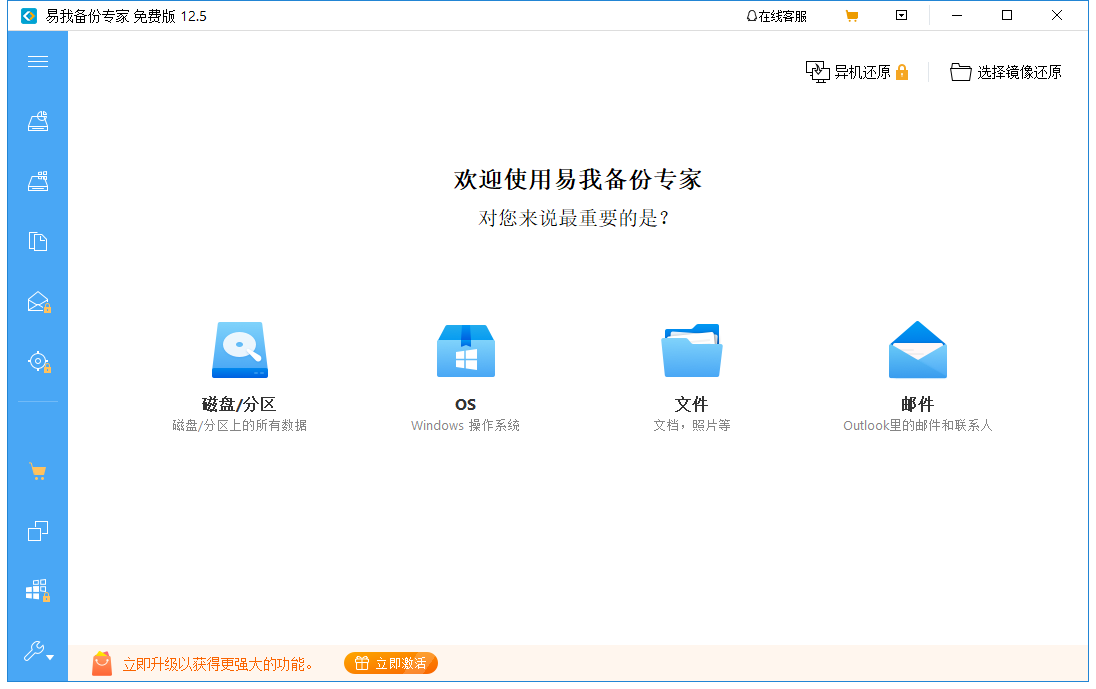
步骤3. 窗口左下角, 可以修改备份设置。例如,通过修改系统的计划名称和描述来编辑系统备份信息。
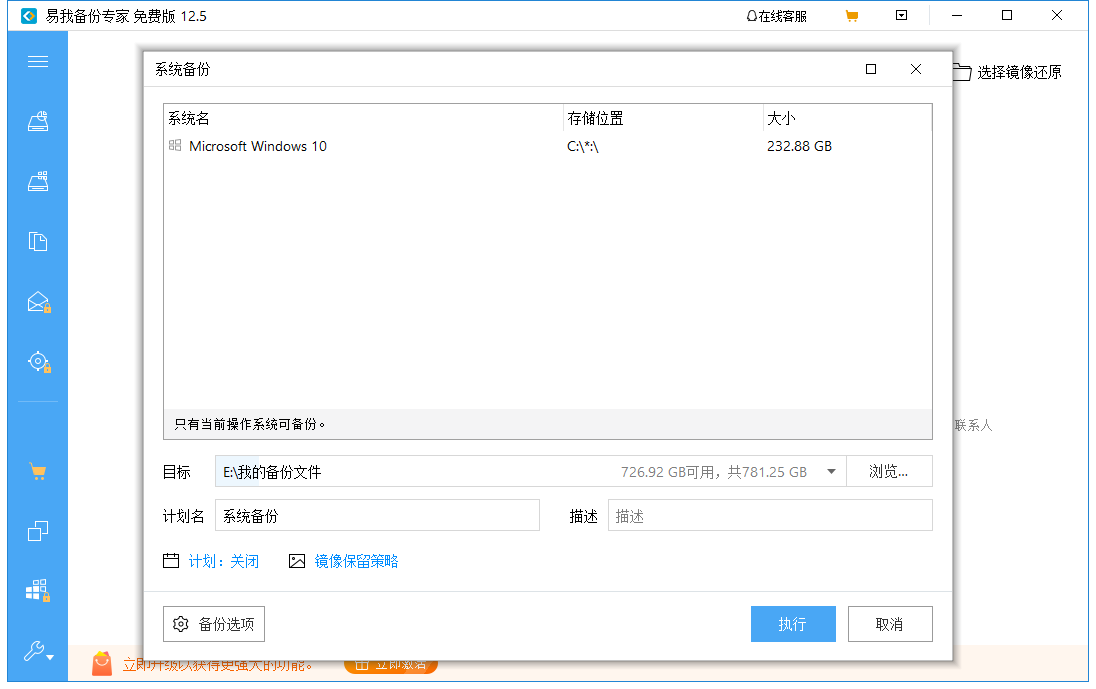
由于您要将操作系统备份到U盘,请点击「目标」区域中的「浏览」,选择指定的系统备份位置,即您刚刚连接的U盘。您可以在「此电脑」目录下找到U盘。点击「确认」。
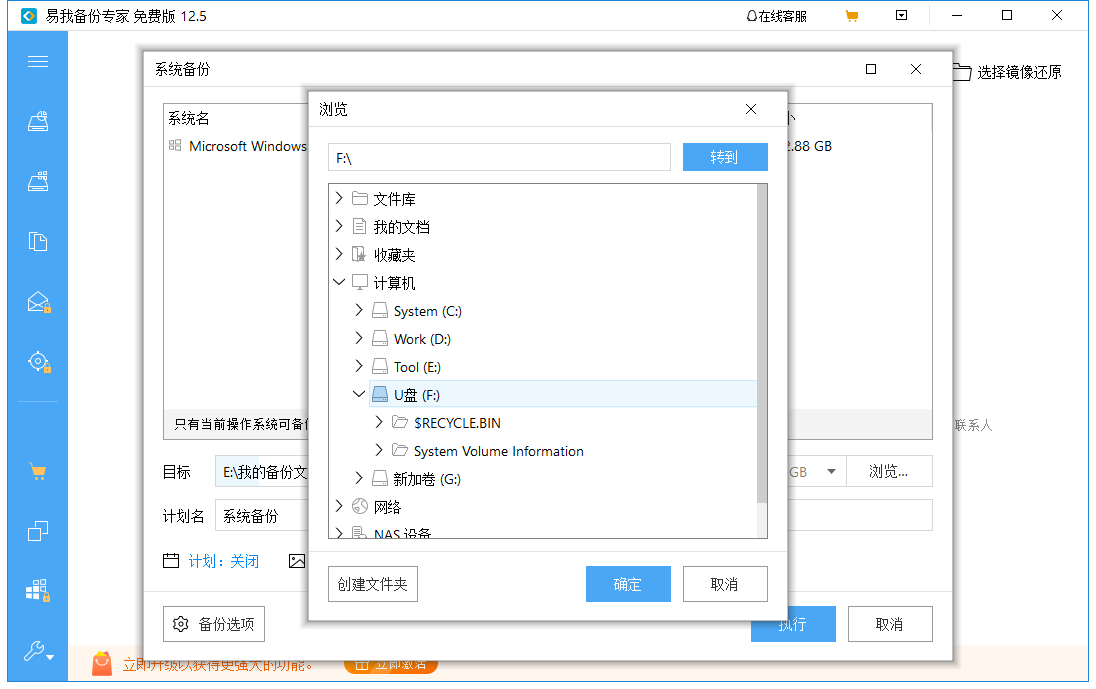
在这里,不要错过一个值得注意的功能,如果您希望在下次插入U盘时能够自动备份Windows操作系统。点击「计划」,在「计划类型」下选择「发生事件时」,勾选「USB设备插入(当插入设备为之前创建任务所使用的设备时)」。点击「保存」。
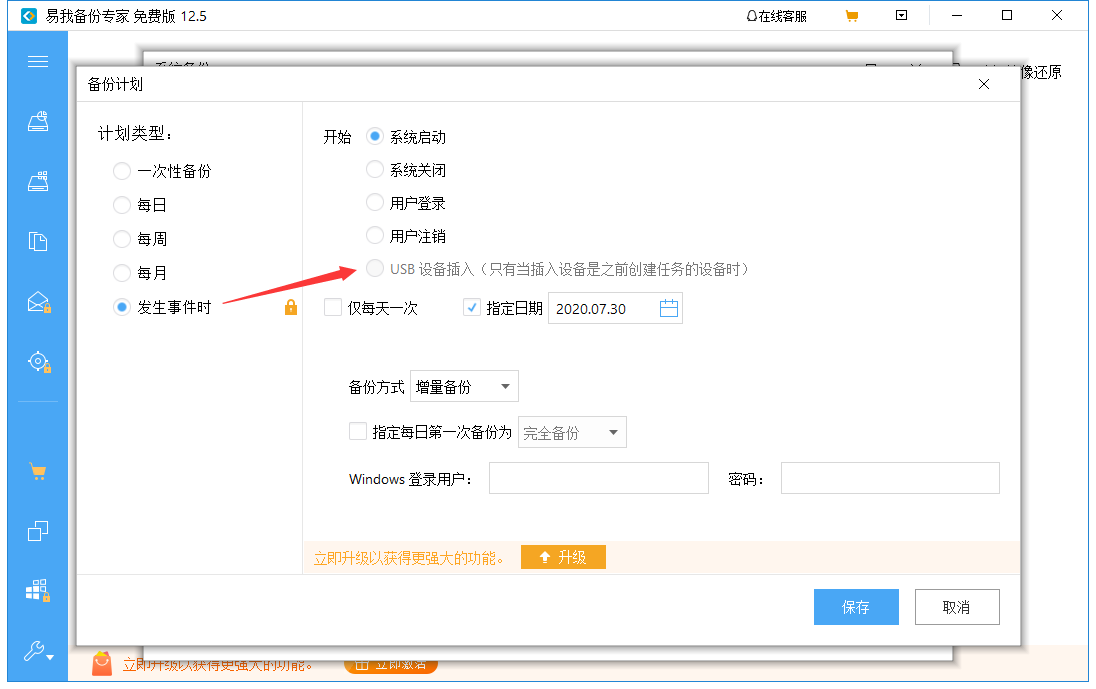
步骤4. 点击「执行」。请稍等片刻,软件将开始帮您在U盘上进行系统备份。
步骤1. 连接一个空的且超过8GB空间的U盘到计算机。
步骤2. 在搜索,输入「控制面板」后点选,在新的窗口中选择并打开「备份和还原 (Windows 7)」。点选「创建系统映像」。
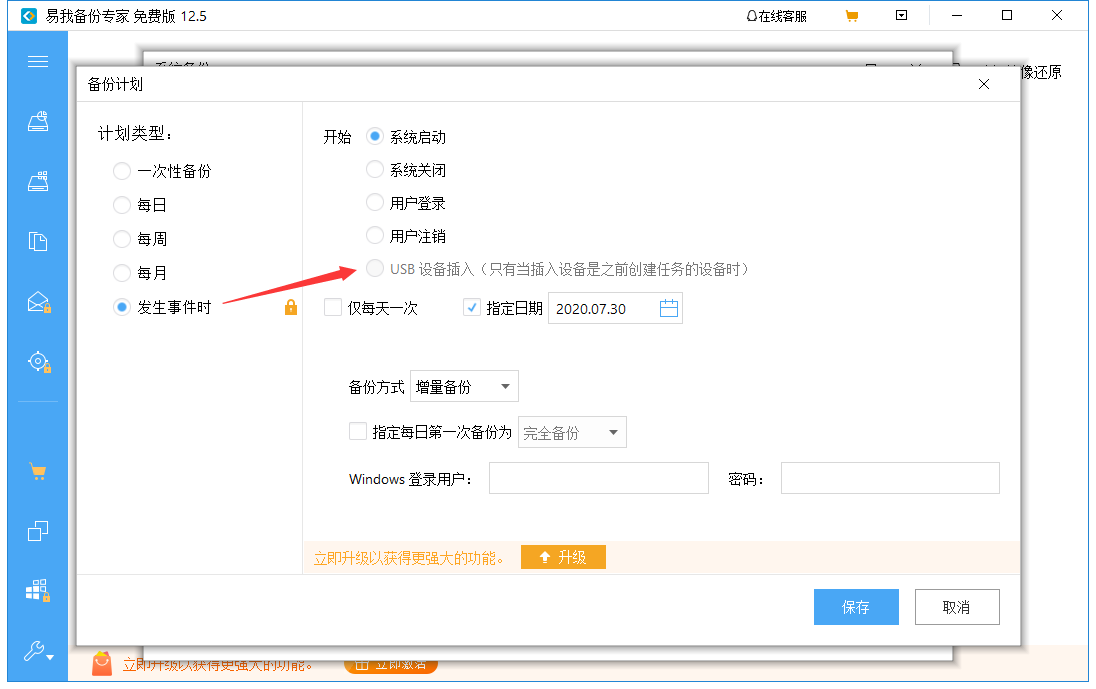
步骤3. 选择外接U盘作为目标磁盘以保存系统镜像,然后点击「下一步」继续。
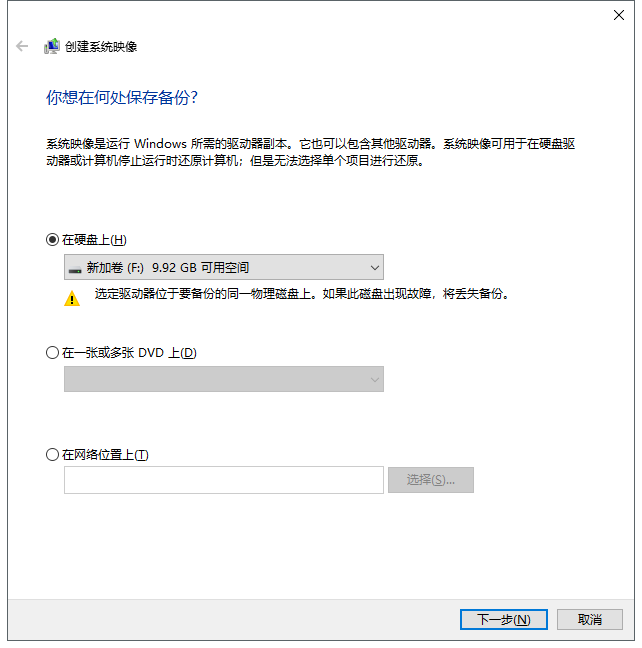
步骤4. 默认选择系统和系统保留分区,只需点击「下一步」继续操作。
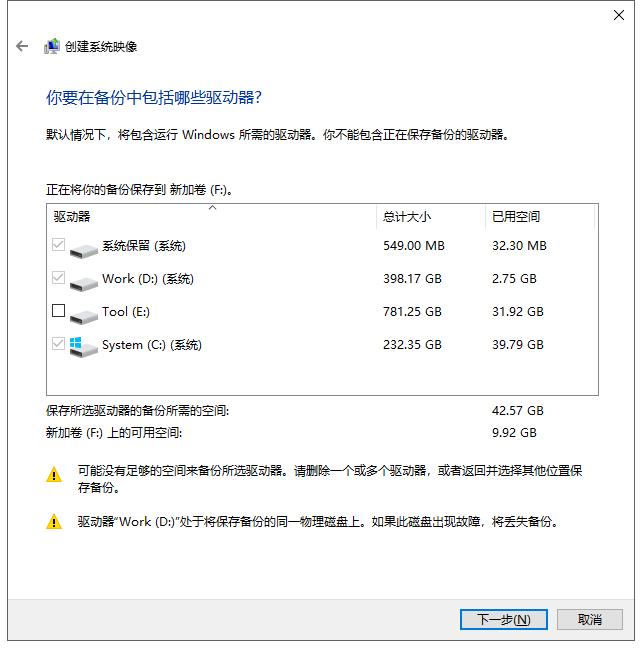
步骤5. 点击「开始备份」开始建立当前系统镜像到U盘。
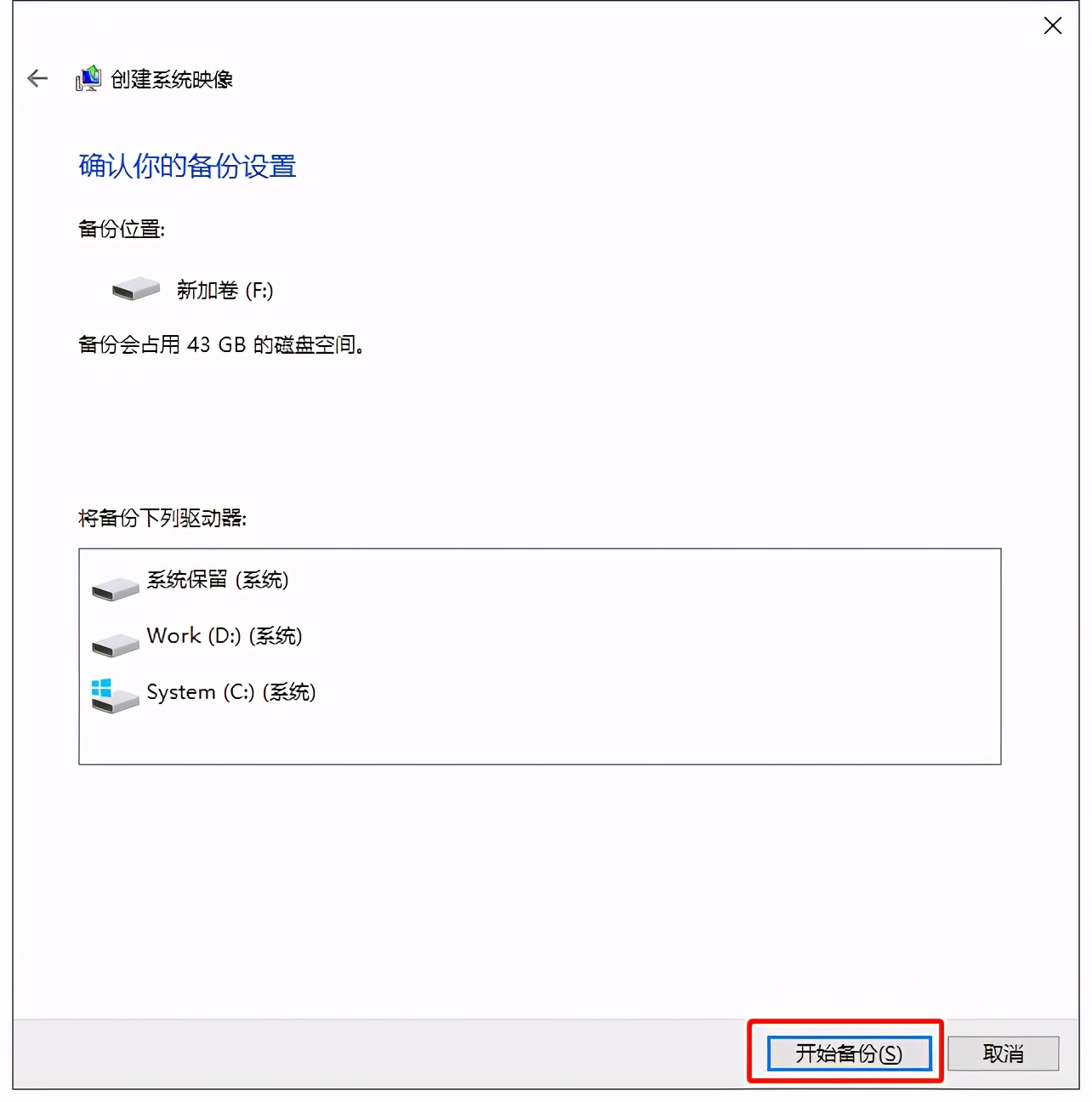
有时,由于系统错误或U盘问题,您可能无法在U盘上创建系统镜像。如何修复U盘不是有效备份位置的问题?找到解决方案,并立即修复Windows 10/8/7中「U盘不是有效备份位置」的U盘问题。
必须是一个完全空的U盘作为系统镜像磁盘使用。如果您的U盘被占用或不能正常工作,您需要将U盘格式化成NTFS格式,并清理所有资料。
当U盘有内部错误或坏轨,则可能无法正常工作。您可以使用最好的磁碟分区软件 — 易我分区大师的「检查文件系统」功能修复U盘错误。
如果U盘太老了,可能会导致系统镜像建立失败。
在此之后,您就可以使用易我备份专家免费在Windows 10、8或7建立系统在U盘。